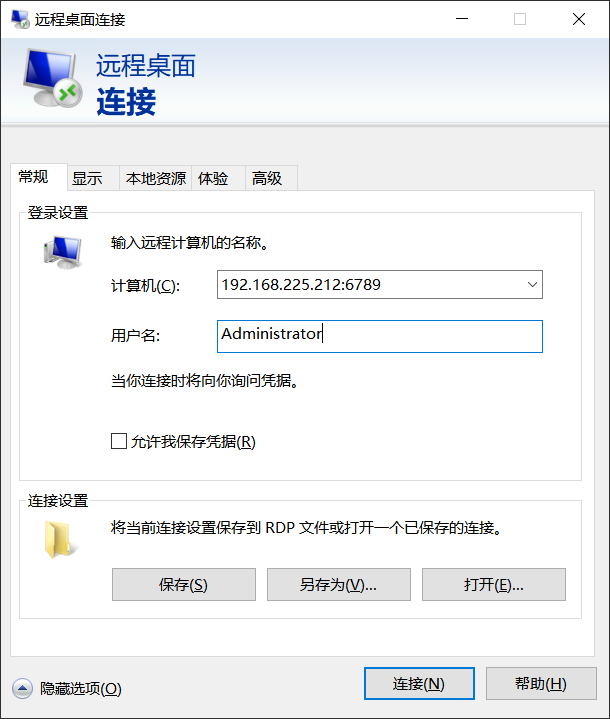Windows server 2012远程
安装远程
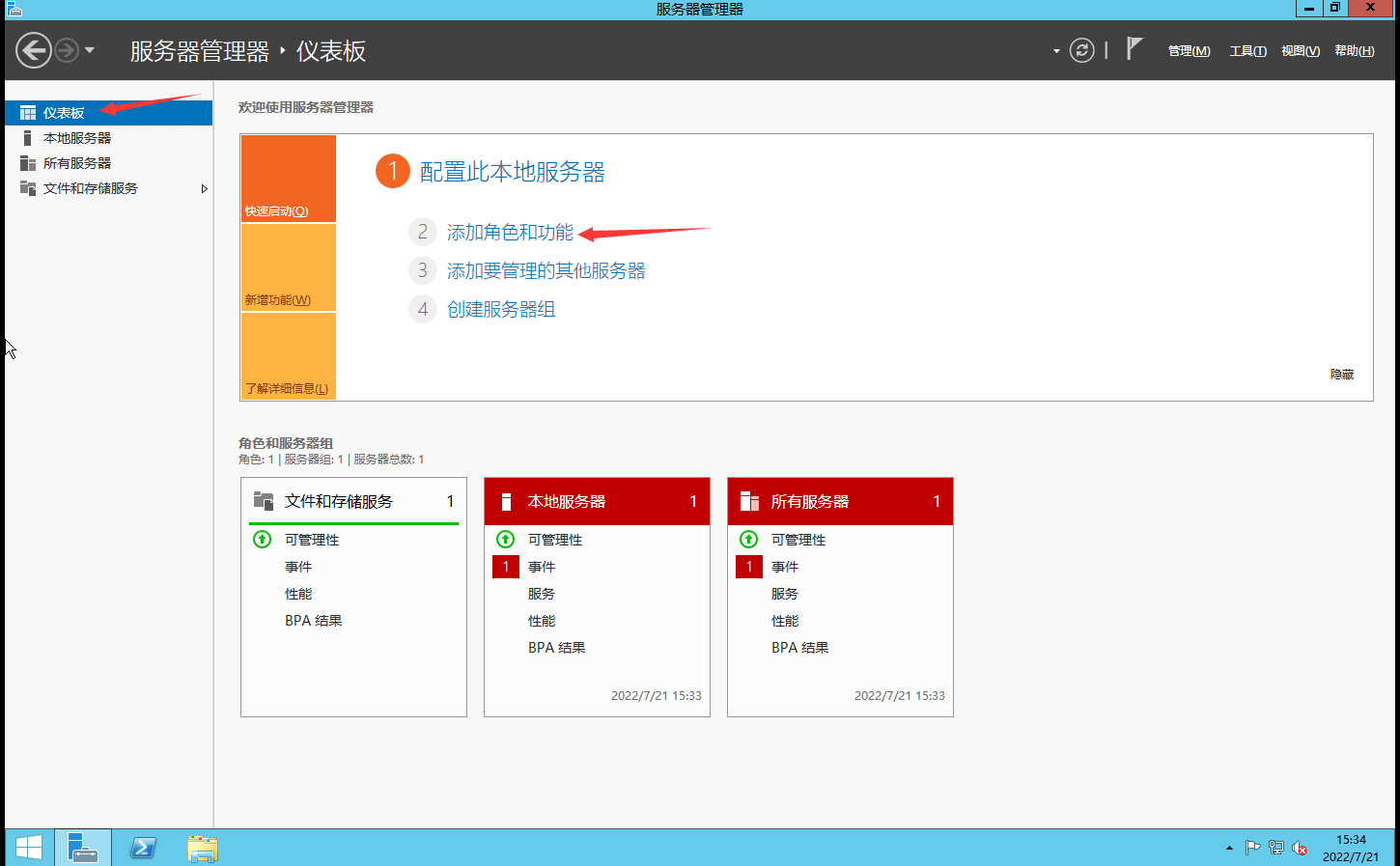
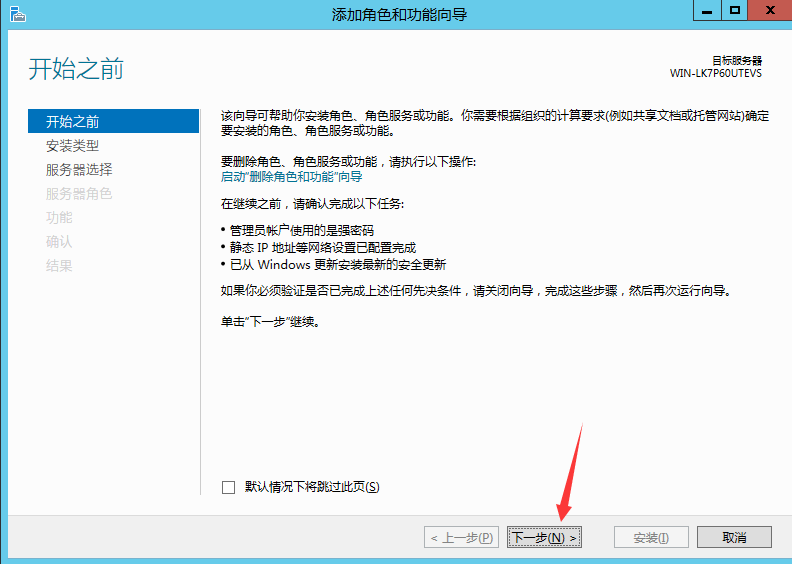
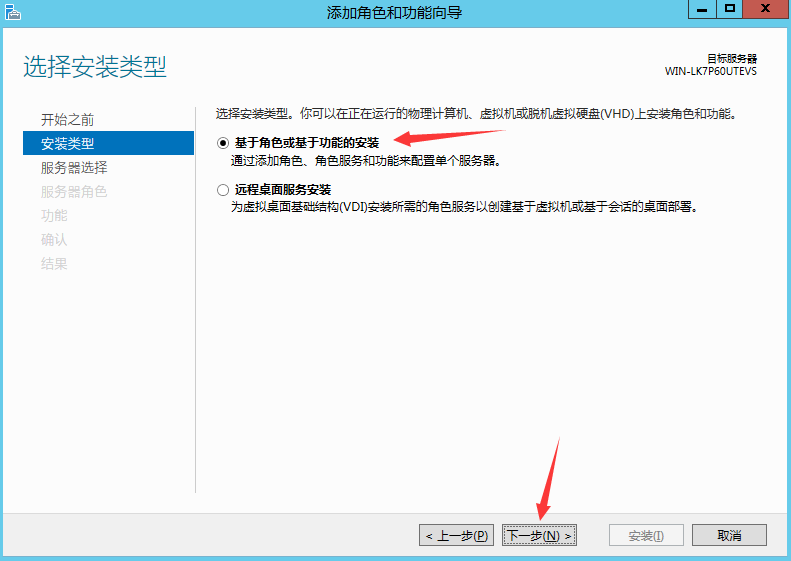
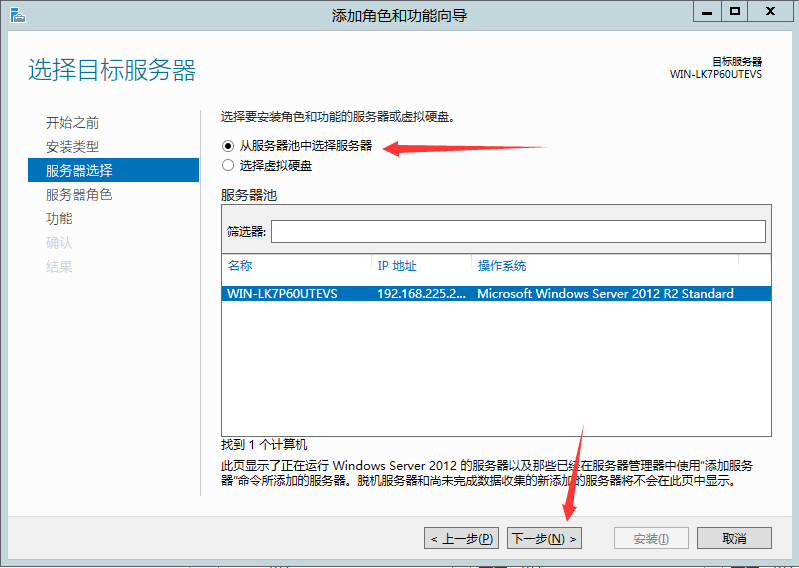
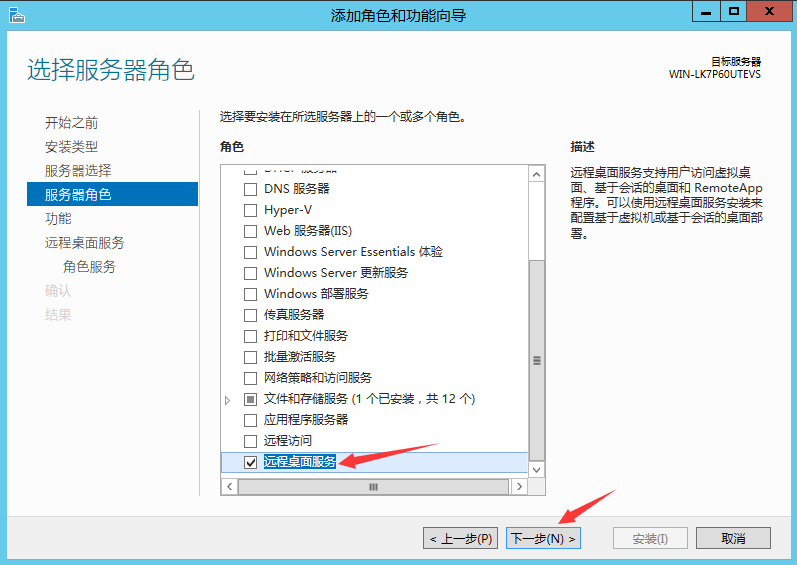
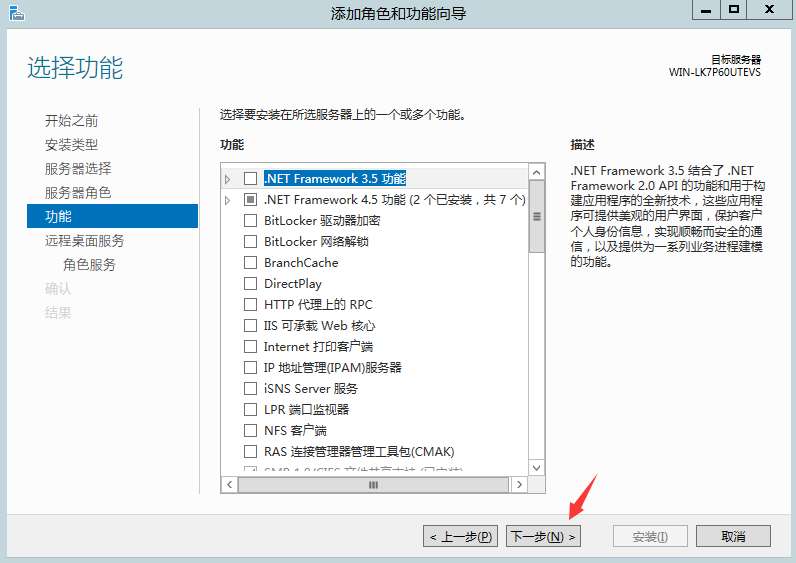
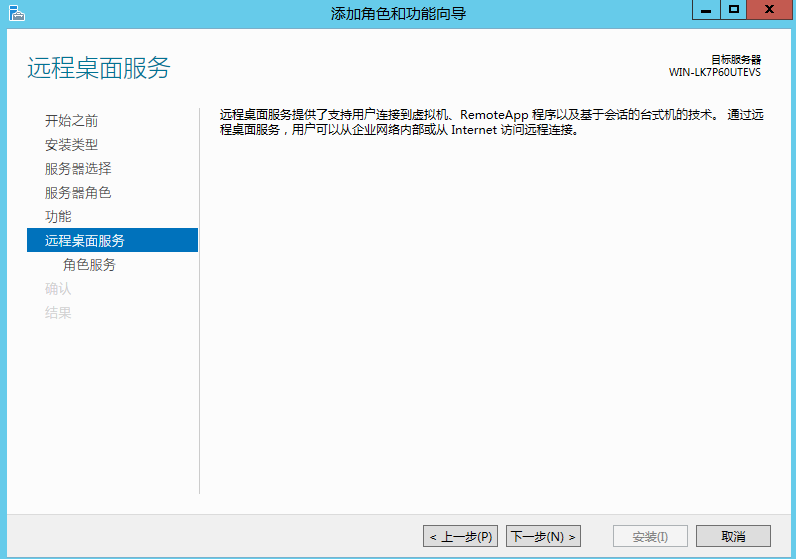
勾选远程桌面web访问
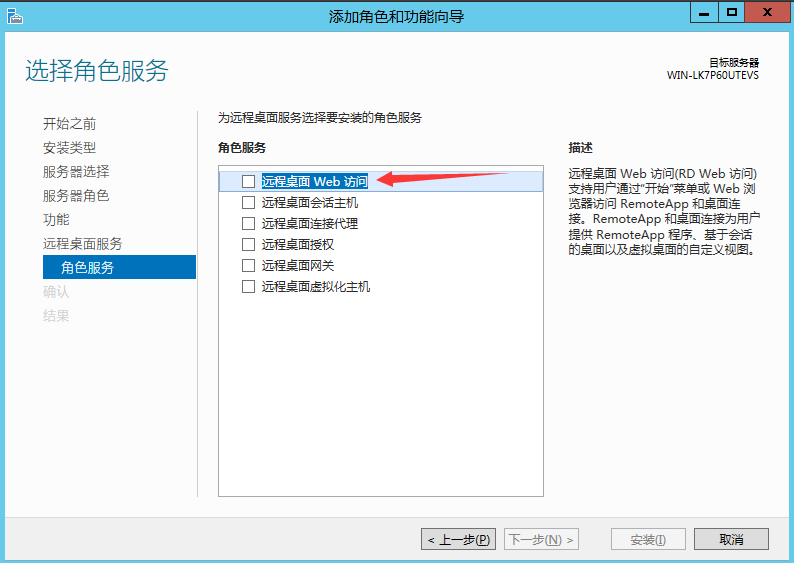
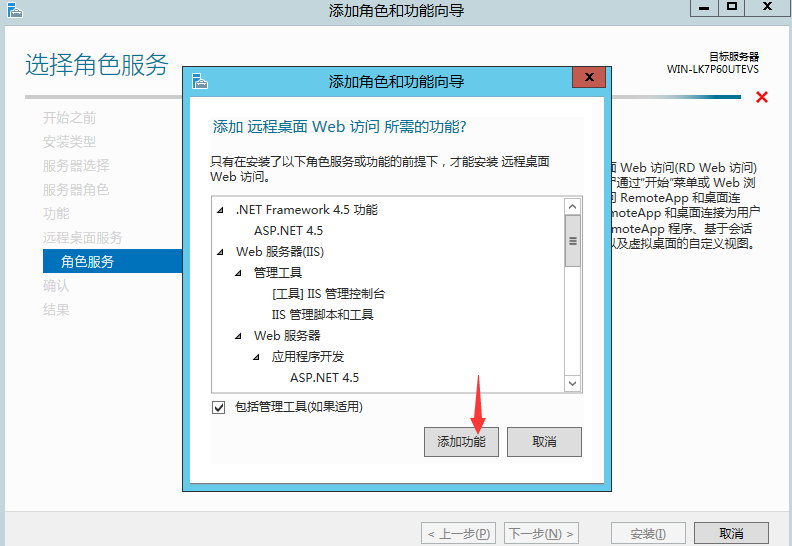
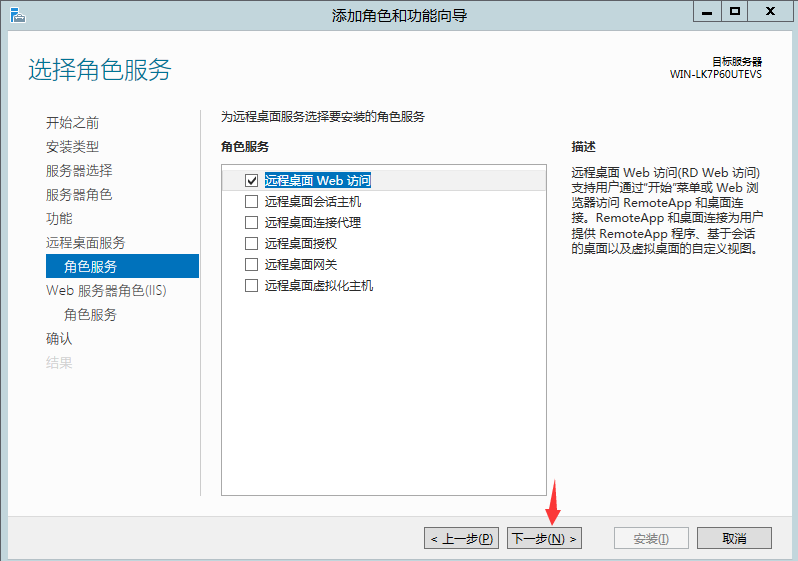
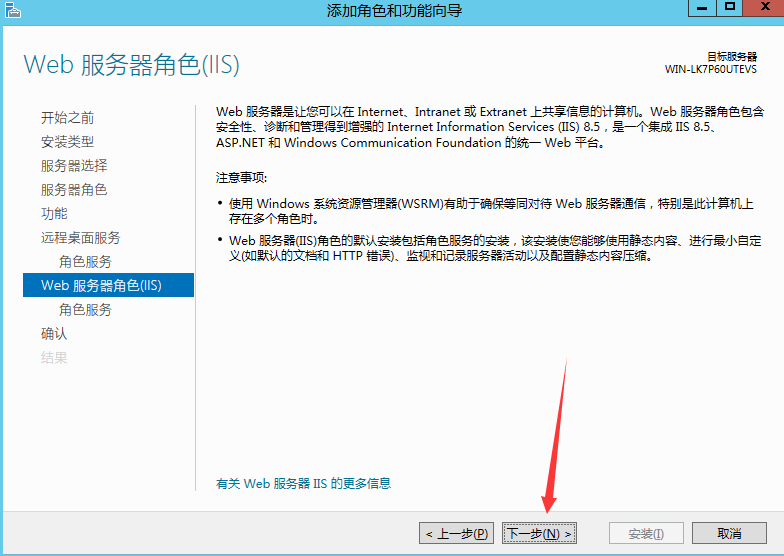
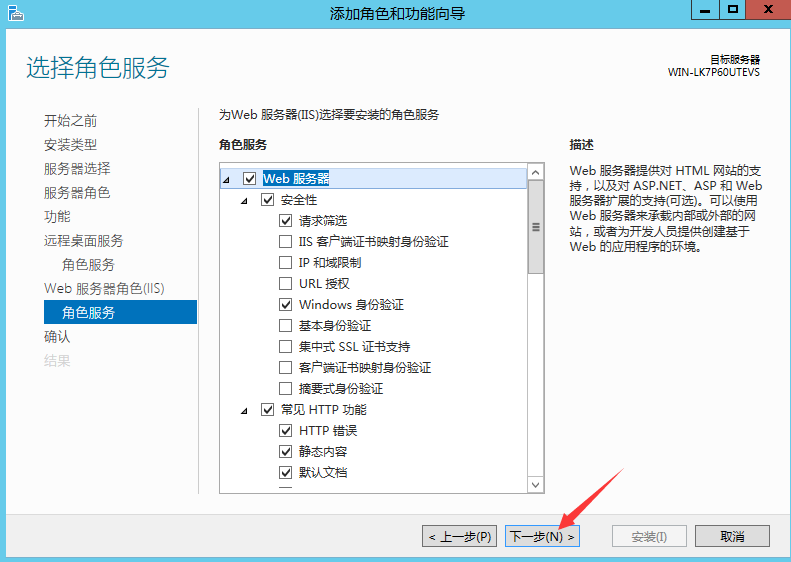
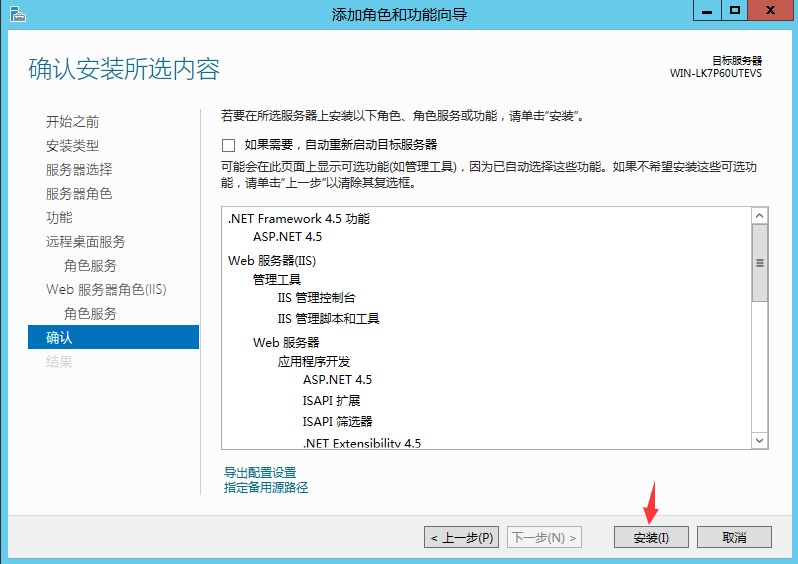
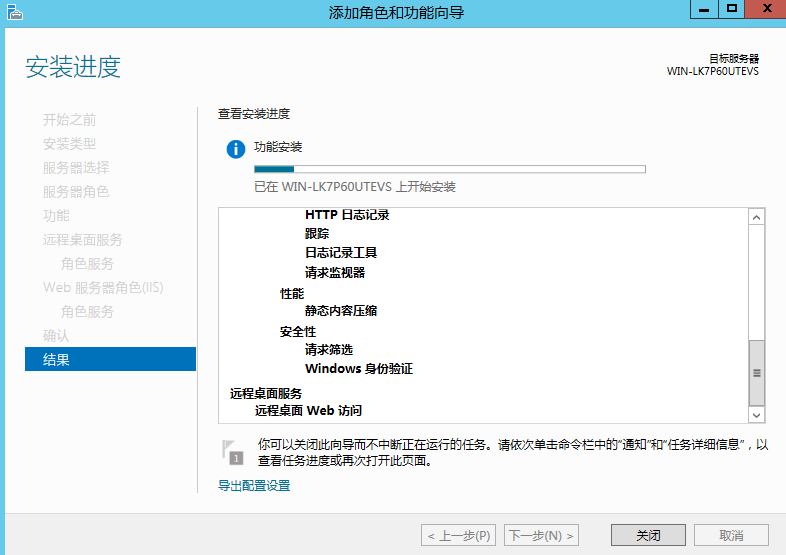
开启远程
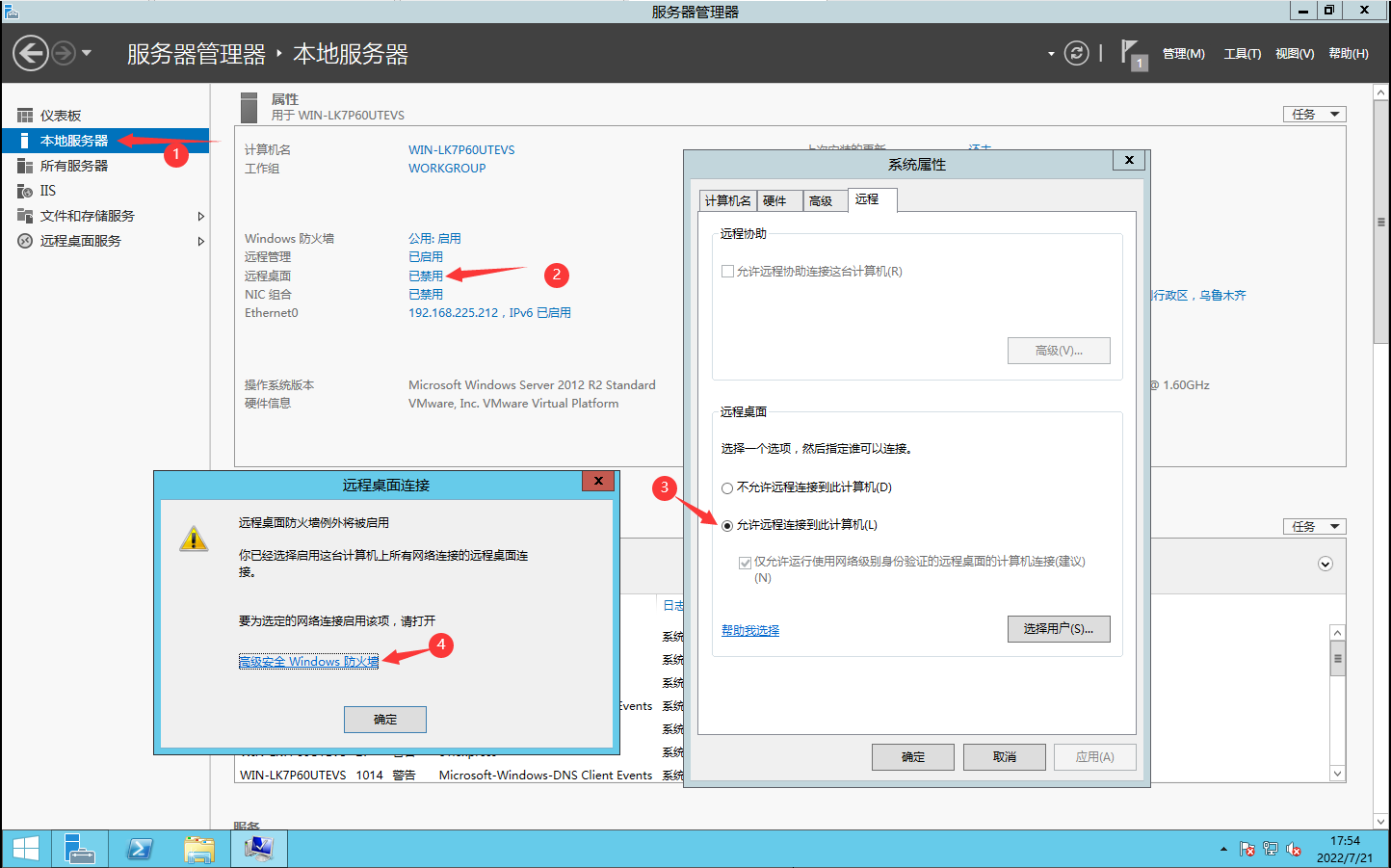
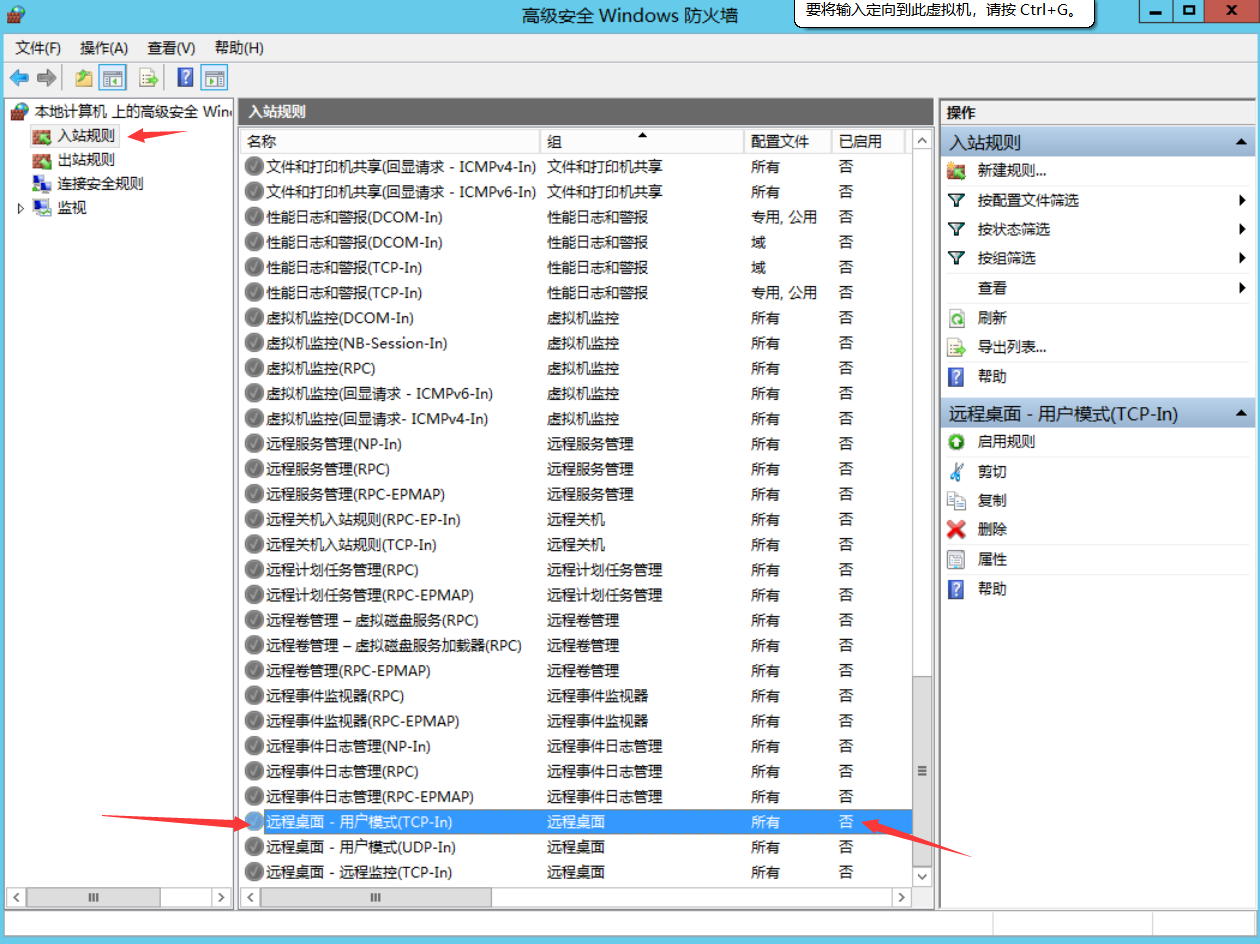
右键启用规则
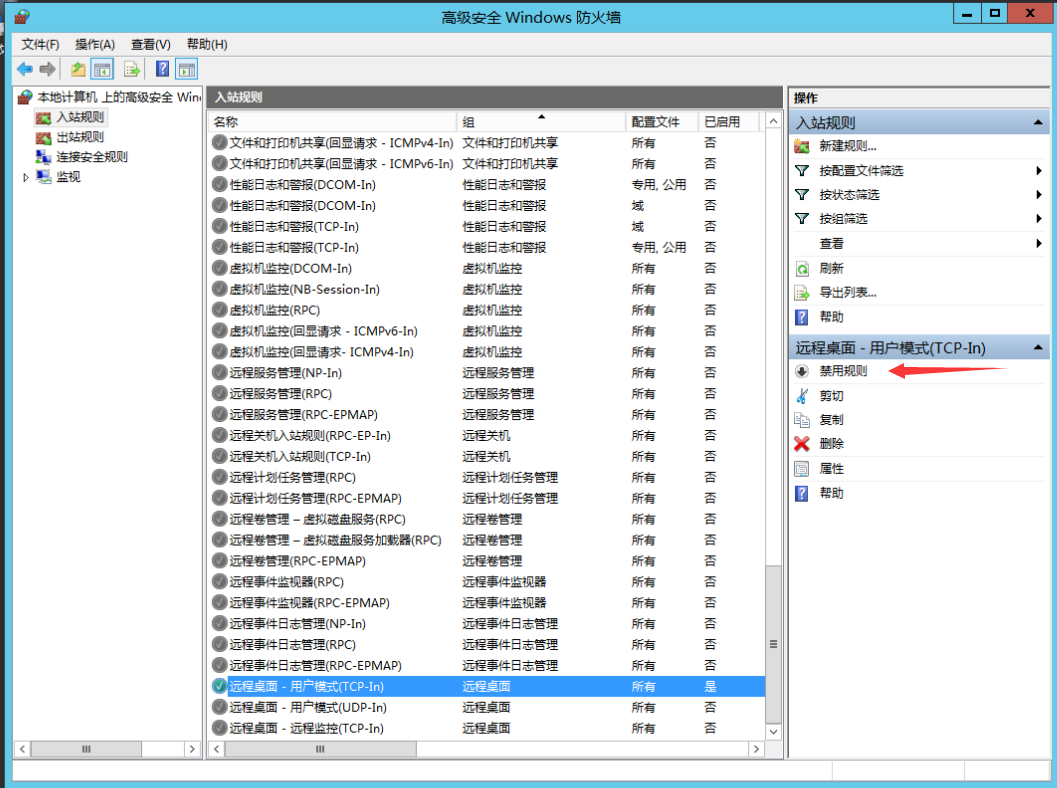
更改远程桌面端口号
修改注册表
win键+R调出命令运行输入框,输入 regedit.exe 打开注册表
修改第一个地方
路径: [HKEY_LOCAL_MACHINE/SYSTEM/CurrentControlSet/Control/Terminal Server/Wds/rdpwd/Tds/tcp]
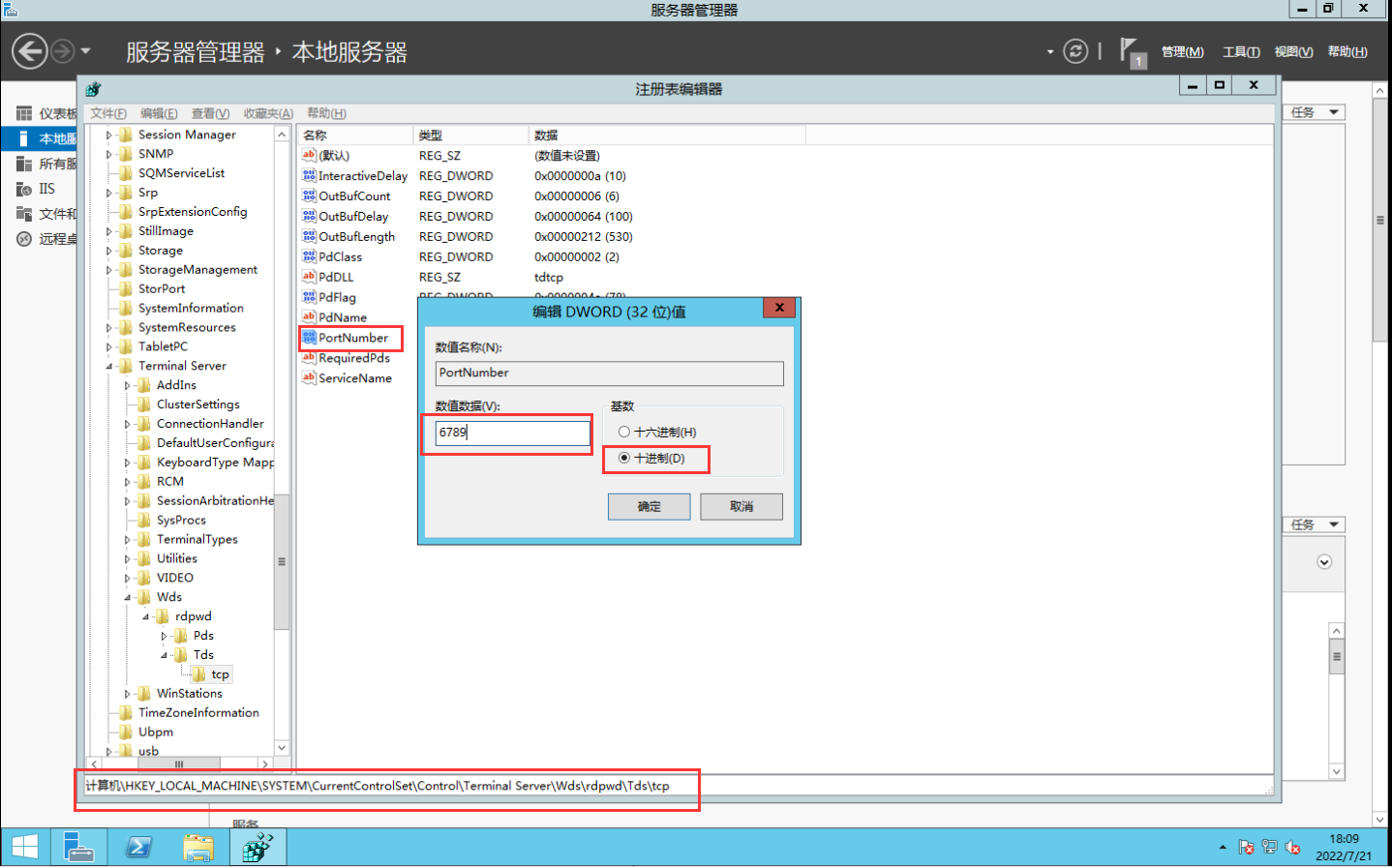
修改PortNamber 其默认值3389为所希望的端口即可,例如:6789, 注意使用十进制
修改第二个地方
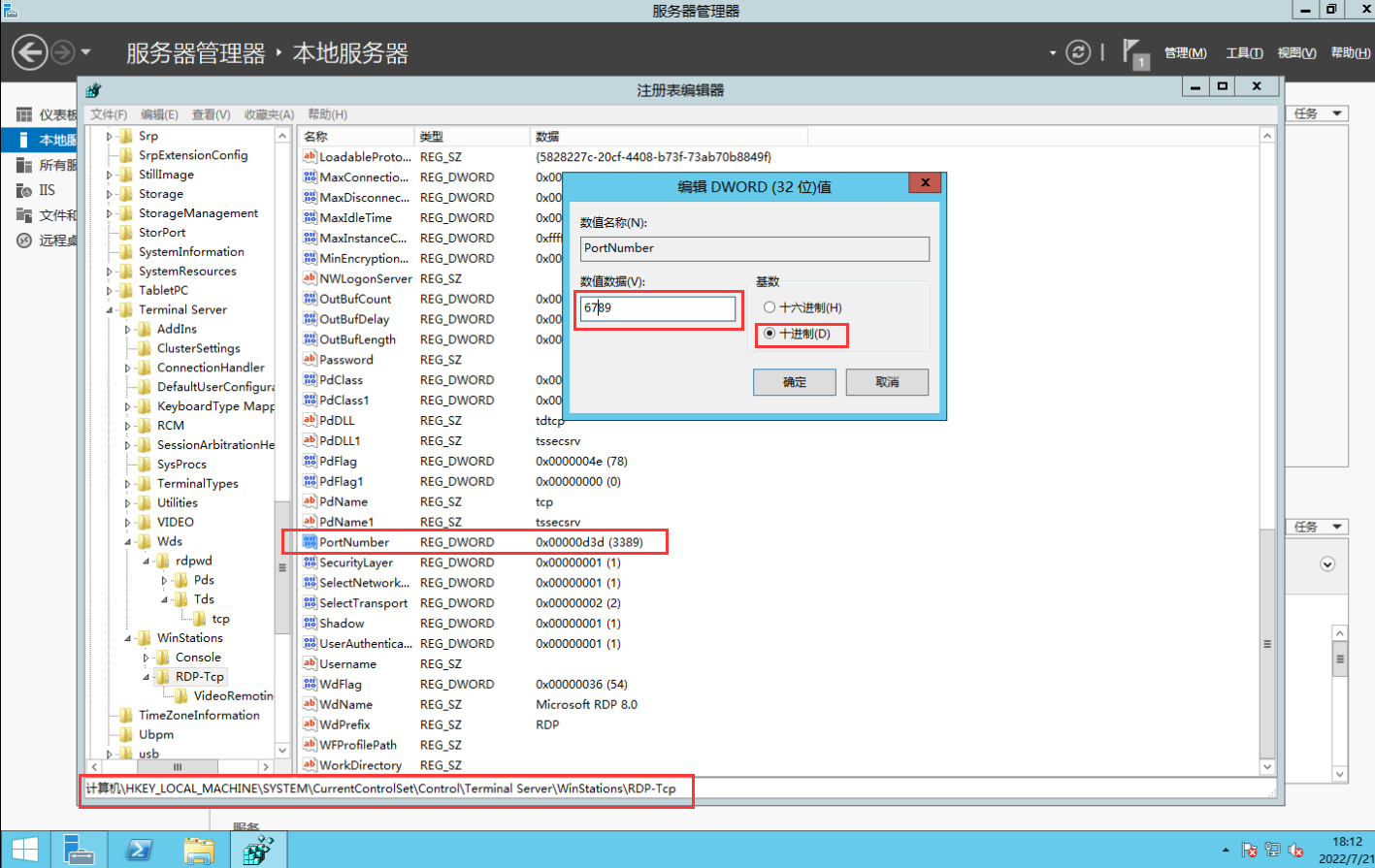
添加防火墙放行端口
点击“服务器管理器”,在打开的窗口中点击“工具”选择“高级安全Windows防火墙”
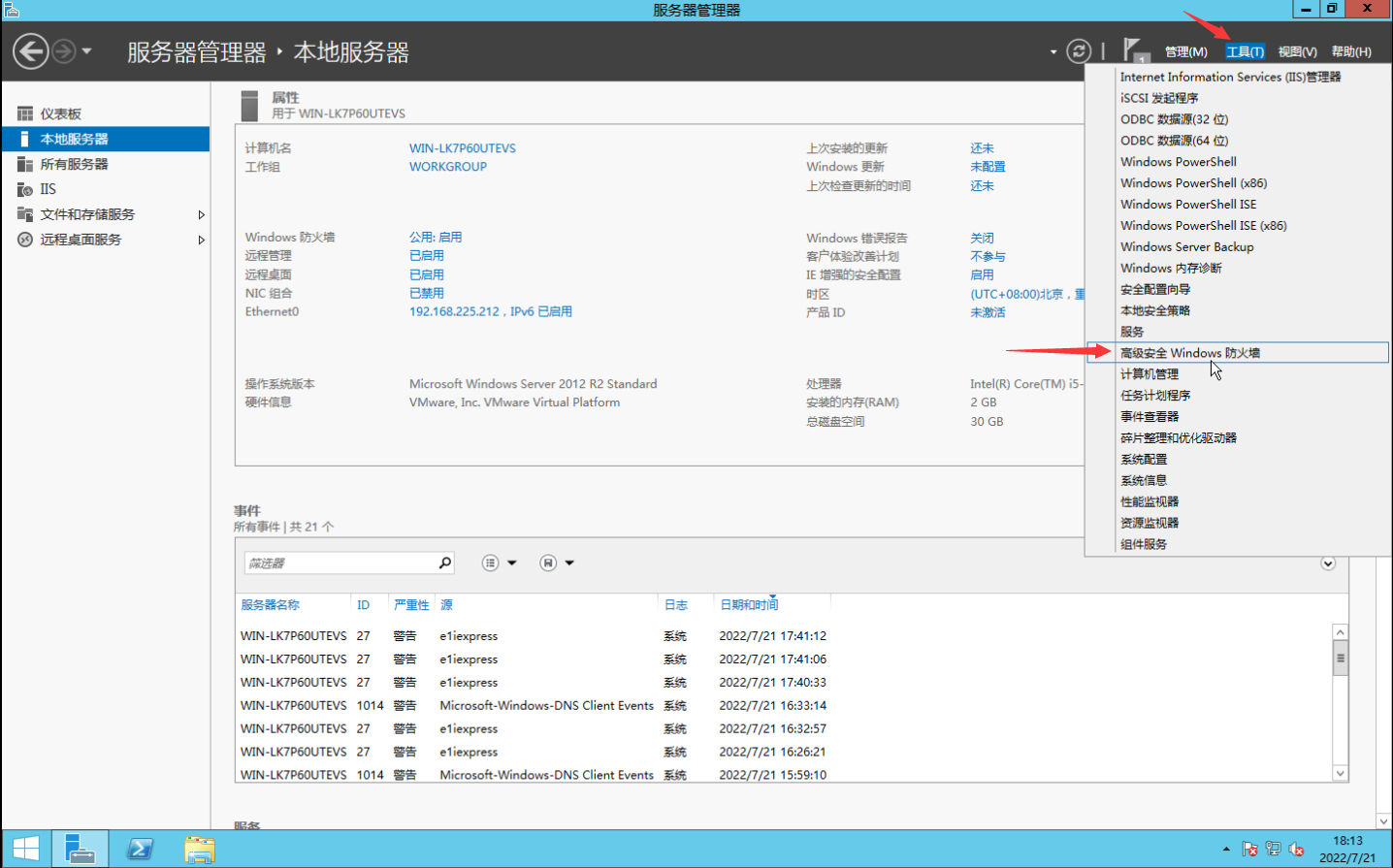
在高级安全Widows防火墙窗口中选择左侧的“入站规则”,然后点击右侧的“新建规则”,创建规则时选择“端口”,点击下一步,如下图所示:
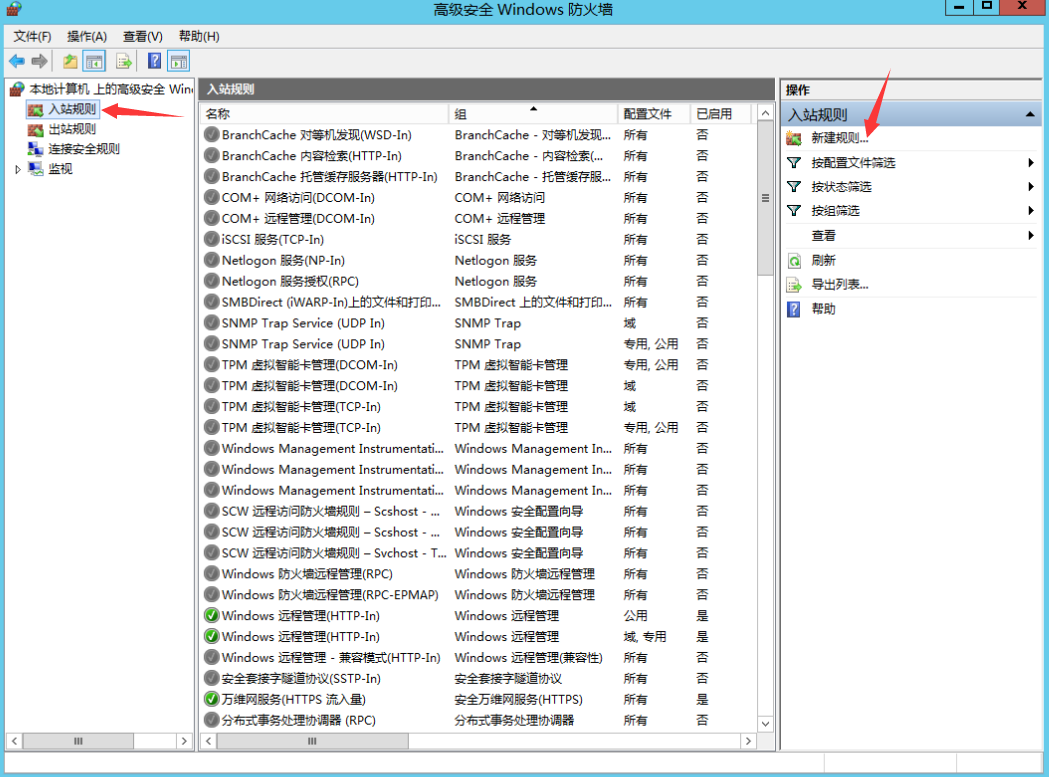
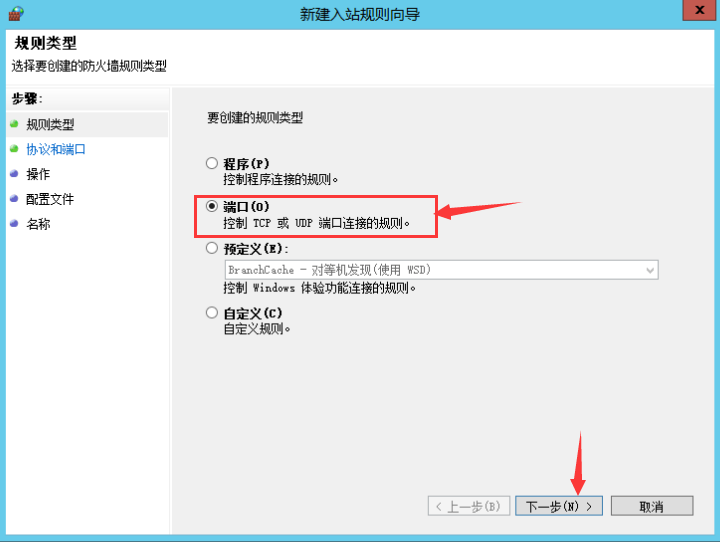
在“特定本地端口”后面输入修改之后的远程端口9996,然后一直点击“下一步”,如下图所示:
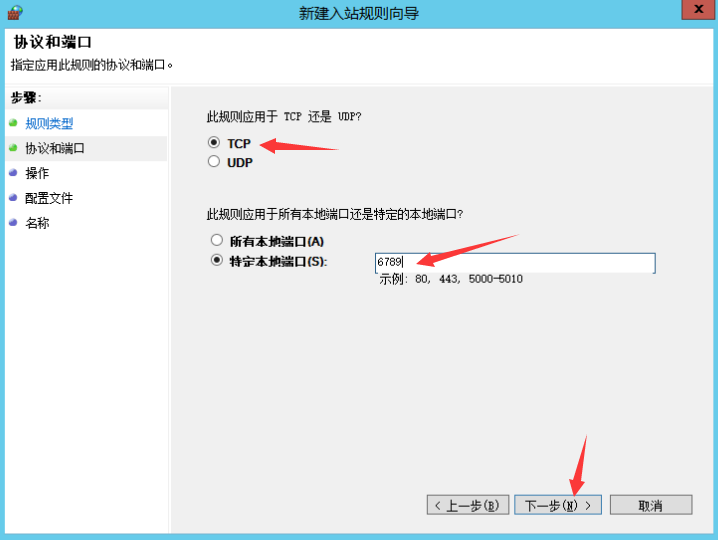
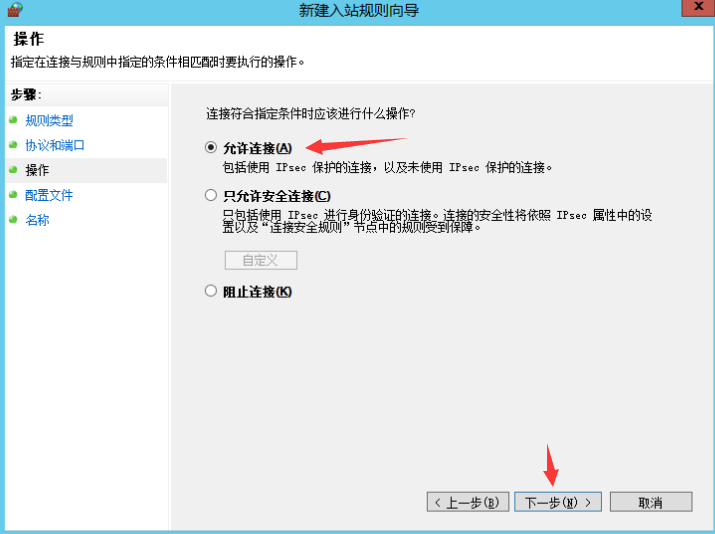
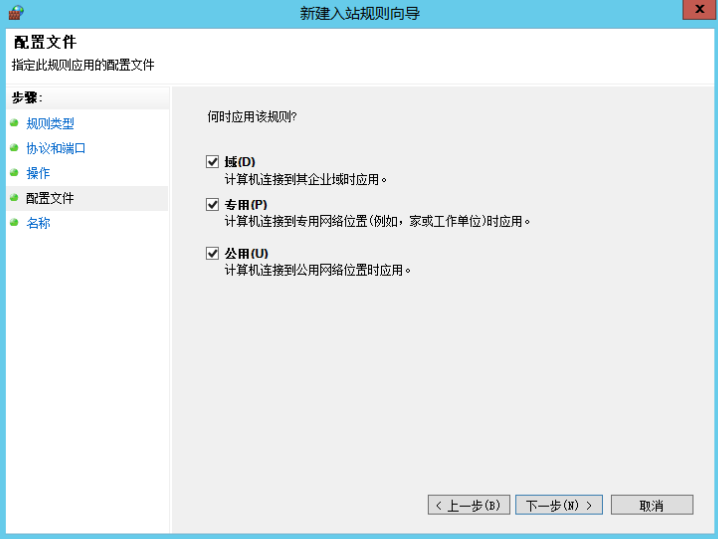
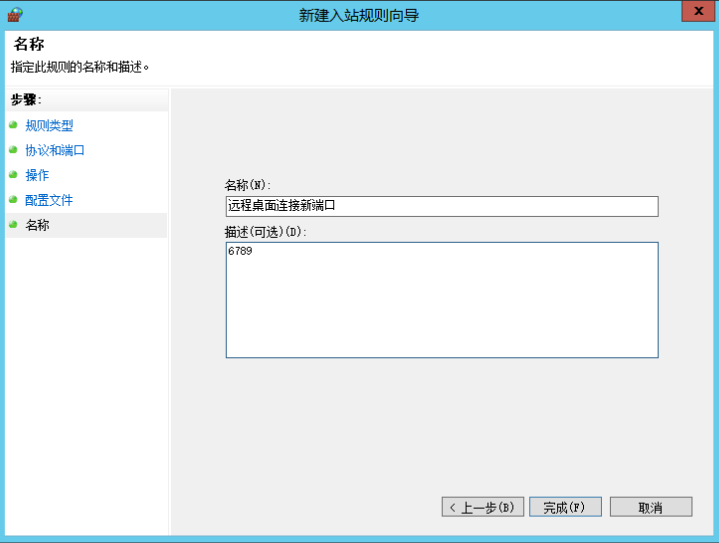
重启远程桌面服务
win键+R调出命令运行输入框,输入 services.msc 打开服务管理页面

然后点击左侧的“重启动”即可重启远程桌面服务
进行远程连接
按快捷键win+r,输入mstsc,再按回车键就可以进入远程桌面连接
输入ip地址及端口号连接
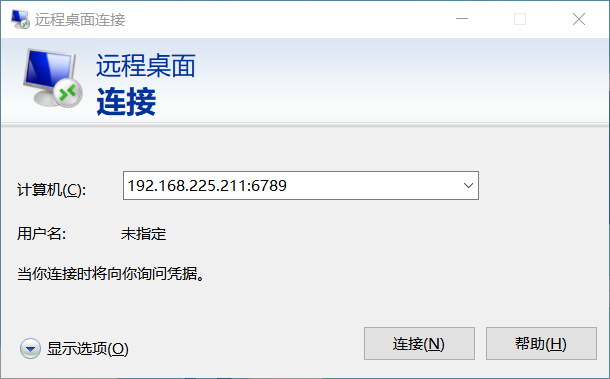
输入密码